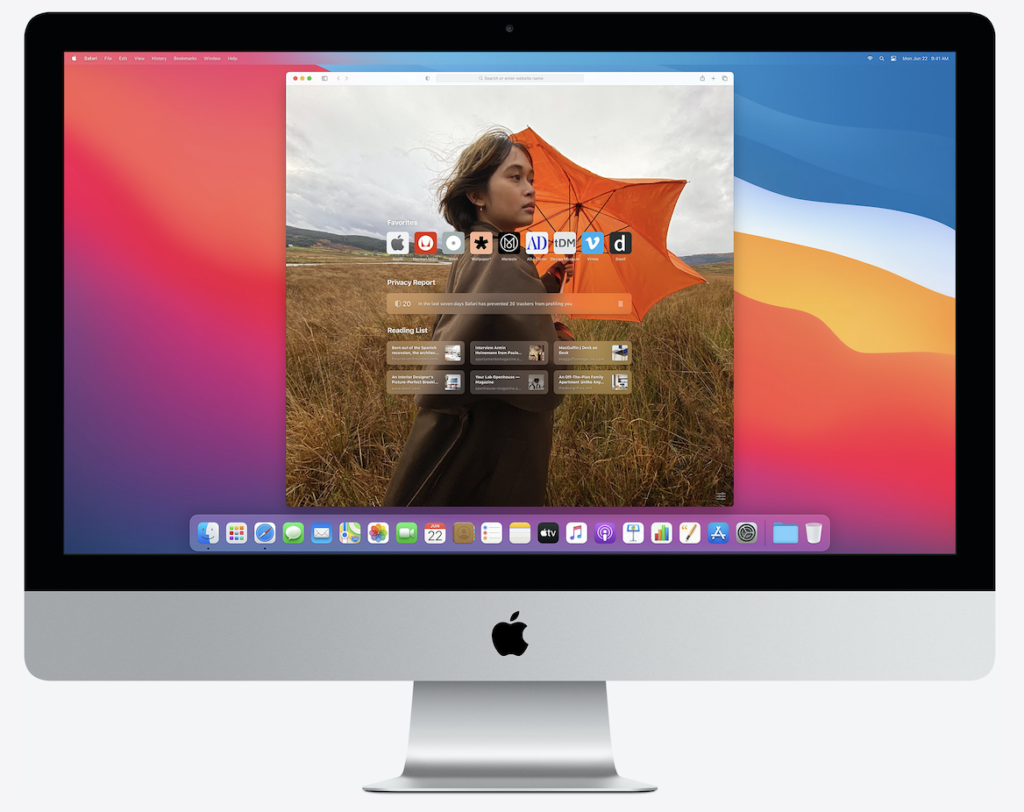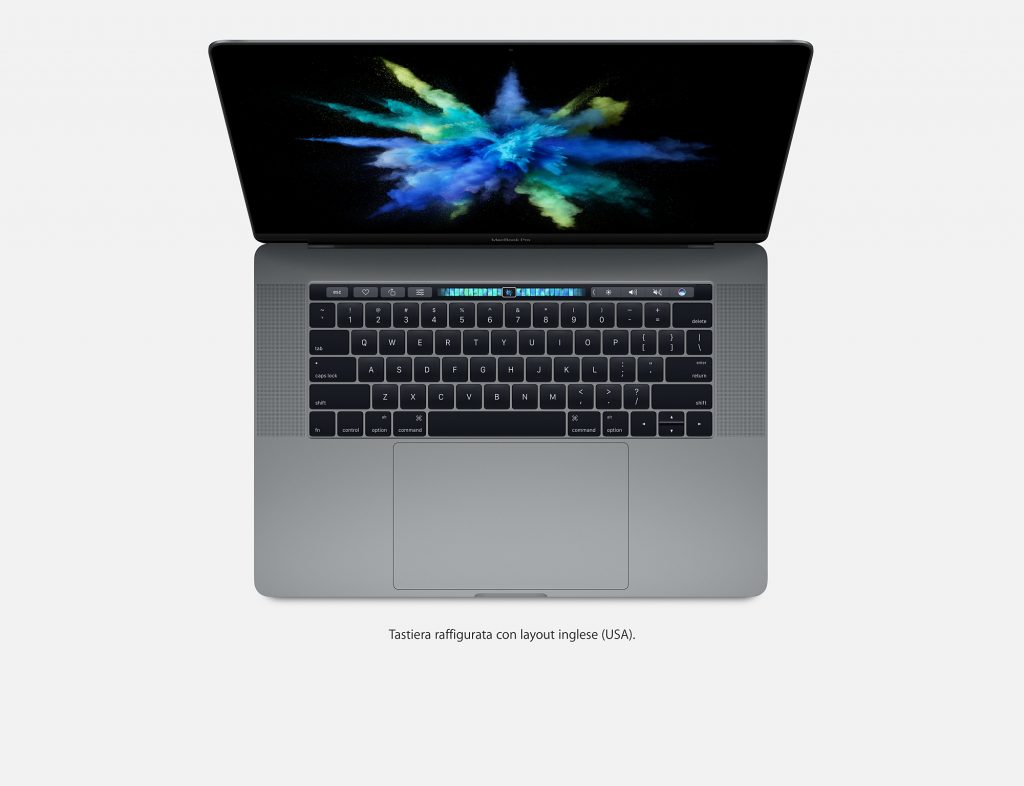Sì, puoi attivare la funzione FileVault per codificare il disco di avvio del Mac. Che codifica è?
È una codifica sicura: XTS-AES-128 con una chiave a 256 bit. In questo modo tutti i dati presenti sul disco di avvio del tuo Mac saranno al sicuro. Nessuno potrà metterci mano. Soltanto tu potrai vederli.
Ma come si attiva la funzione FileVault? Che cosa bisogna fare? È complicato (risposta veloce: No)?
Se sei solo curioso di sapere come attivare FileVault sul disco di avvio del tuo Mac; oppure hai intenzione di applicarla: continua a leggere il nostro articolo.
Buona lettura!
Come attivare FileVault sul disco di avvio del tuo Mac
Da tempo questa funzione è presente sui sistemi operativi per computer di Apple: da OS X Lion, per essere precisi. Da allora non è cambiata molto. Prima di procedere: in pratica, che cosa succede al tuo Mac quando FileVault è infine attivato?
Semplice: il tuo Mac richiederà sempre la password del tuo account per eseguire l’accesso.Senza password non si procede. Senza password non è possibile accedere al disco di avvio.
Adesso vediamo come procedere nel concreto.
- Vai nella barra dei menu del tuo Mac e premi la Mela, poi Preferenze di Sistema
- seleziona Sicurezza e Privacy
- seleziona FileVault
- in basso a sinistra clicca sul lucchetto e inserisci la password di Amministratore
- premi Attiva Filevault
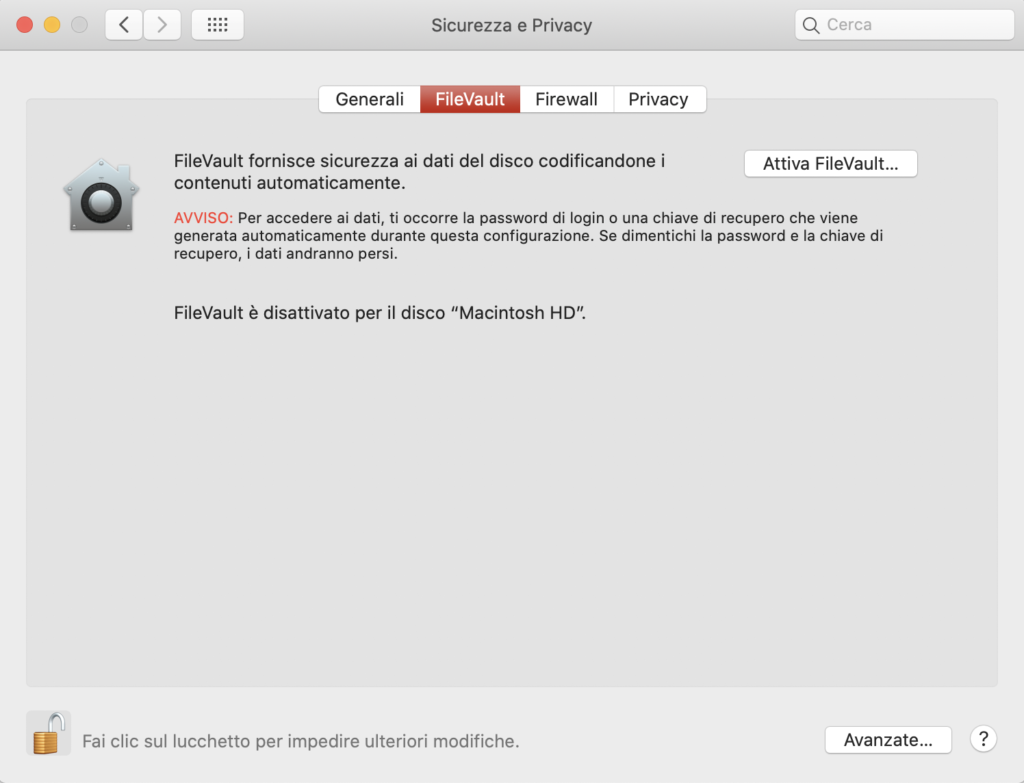
Che cosa succederà a questo punto? Dipende.
Se sul tuo Mac sono presenti account di altri utenti (marito, moglie, figli…), vedrai scendere una finestra che richiede che ogni utente digiti la propria password prima di poter sbloccare il disco. Quindi per ciascun utente, devi cliccare sul pulsante Abilita utente e inserire la password dell’utente. Gli account utente aggiunti dopo l’attivazione di FileVault vengono abilitati automaticamente.
Poi, vedrai un’altra finestra.
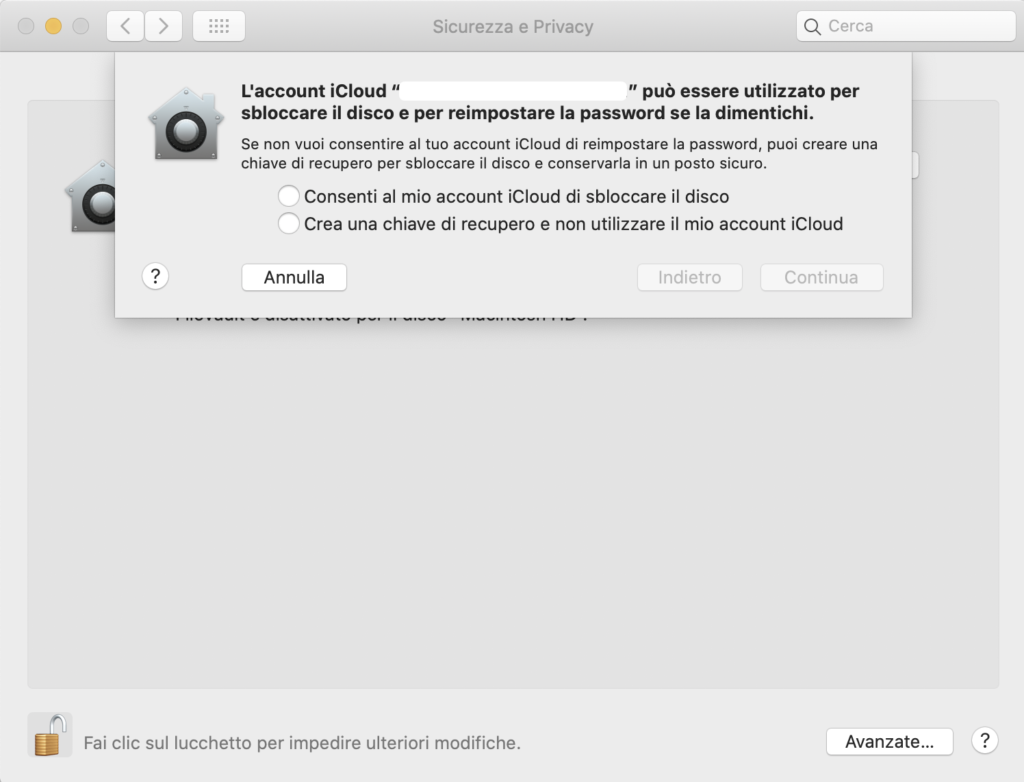
Adesso devi decidere come reimpostare la password se per caso te ne dimentichi oppure le perdi. Ci sono due possibilità: o consentire al tuo account iCloud di sbloccare il disco di avvio.
Oppure creare una chiave di recupero e NON usare il tuo account iCloud. L’ideale è la prima soluzione. Comunque:
- se hai OS X Yosemite o le versioni successive, potrai scegliere di usare il tuo account iCloud per sbloccare il disco e reimpostare la password
- se hai OS X Mavericks puoi scegliere di memorizzare una chiave di recupero di FileVault sui server Apple, scegliendo tre domande di sicurezza e le relative risposte. Scegli delle risposte che hai la certezza di ricordare (perché se le scordi saranno guai grossi e nessuno ti potrà aiutare. Nemmeno Apple)
- se infine non desideri usare il recupero iCloud FileVault, crea una chiave di recupero locale. Inutile aggiungere che dovrai conservare le lettere e i numeri della chiave in un luogo sicuro, che dovrà essere differente dal disco di avvio codificato
A questo punto devi solo procedere.
La codifica del disco di avvio grazie alla funzione FileVault non ti impedirà di usare normalmente il tuo Mac. Però il computer deve essere attivo (se va in stato di stop si interrompe), e se hai un portatile deve essere collegato alla corrente elettrica.
E poi?
E poi una volta che la configurazione sarà terminata, il Mac si riavvierà. Dovrai inserire la password del tuo account per sbloccare il disco di avvio del tuo Mac e terminare l’avvio. FileVault richiederà sempre di eseguire l’accesso tramite password ogni volta che il tuo Mac sarà avviato.
Disattivare FileVault
E se per una ragione qualunque non vuoi più usare la funzione FileVault? Naturalmente potrai disattivarla: in che modo?
- Vai al menu Apple in alto a sinistra e seleziona Preferenze di Sistema
- clicca sul pannello FileVault
- clicca sul lucchetto in basso a sinistra e inserisci la password di Amministratore
- clicca sul comando Disattiva FileVault
Nient’altro.
Avrà inizio l’operazione di “decodifica” dell’intero disco di avvio del tuo Mac ma tu anche in questo caso potrai continuare a usare il computer senza problemi.